Удаление морщин
- Выберем инструмент Brush, установим черный цвет рисования (D) и мягкой кистью подходящего размера окрасим морщины, требующие ретуши (рис. 6.149).
- Вернемся в нормальный режим редактирования изображений (Q).
- Инвертируем выделение (CTRL + l).
- Создадим новый слой на основе выделения (CTRL + J).
- Выполним команду Filter › Blur › Gaussian Blur. Опытным путем подберем такой радиус фильтра, который обеспечивает желаемый компромисс между маскированием морщин и размытием окружающих фрагментов. В некоторых случаях целесообразно выбрать такую интенсивность обработки, которая немного превосходит этот компромисс, чтобы потом добиться искомого эффекта при помощи настройки прозрачности слоя.
- Повысим резкость изображения. Для этого его следует обработать фильтром Unsharp Mask (Контурная резкость).
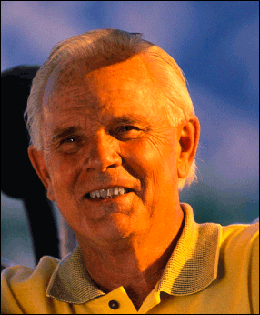
Рис. 6.150. Обработанное изображение
Полученный результат (рис. 6.150) можно оценить на твердую четверку. Если отретушированную фотографию напечатать в цветном высококачественном журнале, то, пожалуй, станет заметной некоторая искусственность обработки. Изображение годится для размещения в малоформатных изданиях (значки, логотипы и пр.) и, наоборот, на носителях очень большого размера, типа наружных баннеров, где технология репродукции не дает возможности сохранить мелкие детали.
Сокрытие морщин осветлением
Размытие морщин дает быстрый результат, часто за счет потери мелких деталей в окрестности обрабатываемой области. Обработка морщин инструментом Dodge (Осветлитель) позволяет добиться лучших результатов, но по сравнению с фильтрацией требует больших усилий оператора. Идея метода состоит в уменьшении контраста между обрабатываемой областью и ее окружением за счет осветления более темных фрагментов, принадлежащих лицевым складкам.
- Откроем изображение (см. рис. 6.148) и создадим копию фонового слоя (CTRL + J).
- Выберем инструмент Dodge (0).
- На панели свойств зададим следующие значения настроечных параметров: Range=Midtones и Exposure=(5-15)%. Это значит, что обработка будет вестись в области средних тонов кистью с небольшим нажимом.
- Выберем такой размер кисти, который сравним с габаритами обрабатываемых морщин.
- Удаление морщин – это тонкая работа, каждый шаг которой требует полного визуального контроля над результатом. Поэтому целесообразно работать сразу с двумя видами одного изображения. В одном окне зададим такой масштаб, при котором фотография будет отображаться полностью, а в другом выберем удобный для работы масштаб увеличения "операционного поля". Выполним команду Window › Documents › New Window (Окно › Документы › Новое окно). Эта команда открывает новое окно, допускающее совершенно независимую визуализацию одного оригинала.
- Масками осветлителя уберем резкий контраст между темными фрагментами морщин и светлым фоном (рис. 6.151).
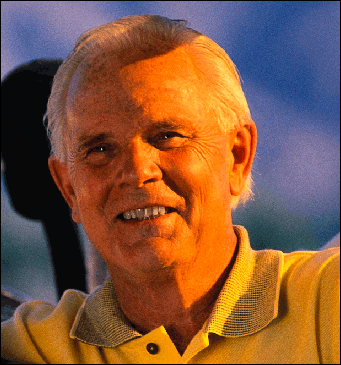
Рис. 6.151. Сокрытие морщин при помощи инструмента Dodge
